Totrinsbekræftelse
i Visma Connect
Et ekstra sikkerhedslag til dit login
Hvad er totrinsbekræftelse?
Med totrinsbekræftelse tilføjer du et ekstra trin til din login-proces i Visma Connect. Totrinsbekræftelse i Visma Connect kan sammenlignes med NemID, men i stedet for et nøglekort bruger du en app, som automatisk genererer en ny engangskode, hver gang du logger ind.
Sådan aktiverer du totrinsbekræftelse
Følg de fem trin i vejledningen herunder for at aktivere totrinsbekræftelse i Visma Connect.
1. Åbn dine brugerindstillinger i e-conomic
Gå ind i dine brugerindstillinger i e-conomic via det orange tandhjul. Klik på "rediger"-ikonet ud for din superbruger. Her kan du se de samme informationer, der er synlige på din Visma Connect-konto. Klik på "Åbn Visma Connect".
- Gå til "Mine indstillinger" via det orange tandhjul
- Klik på ikonet for at redigere brugeroplysninger
- Klik "Åbn Visma Connect"
2. Aktiver totrinsbekræftelse i Visma Connect
Når du har klikket "Åbn Visma Connect", kommer du til en side, hvor du kan aktivere totrinsbekræftelse. Klik "Aktiver totrinsbekræftelse" og indtast den nye adgangskode, du har valgt til Visma Connect.
- Klik "Aktiver totrinsbekræftelse"
- Tast din nye adgangskode til e-conomic
3. Hent din nye app
Når du har aktiveret totrinsbekræftelse, skal du hente appen "Authenticator" i App Store eller Google Play. Du kan enten hente den på din telefon eller din computer.
- Hent appen "Authenticator" via App store eller Google Play
- Scan QR-koden via appen eller tast talnøglen, der bliver vist under koden
- Skriv den 6-cifrede kode, som appen genererer
4. Gem din nødkode
Når du klikker "Fortsæt", modtager du en nødkode, som skal bruges i tilfælde af, at du mister din mobil eller tablet og har behov for at logge ind i e-conomic. Det er derfor vigtigt, at du gemmer denne nødkode et sikkert sted. Fx i skyen, hvor den ikke går tabt.
- Kopiér nødkoden ved at klikke på ikonet til højre for koden
- Gem nødkoden et sikkert sted
5. Luk vinduet ned og fortsæt dit arbejde
Du har nu gennemført de to trin i aktiverering af Visma Connect. Luk browservinduet og gå tilbage til e-conomic. Du skal fremover logge ind i e-conomic via login
- Luk Visma Connect-vinduet ned i din browser
- Vend tilbage til e-conomic og fortsæt dit arbejde
Du har nu tilføjet totrinsbekræftelse til din Connect-bruger og skal fremover taste en engangskode fra Authenticator-appen, når du logger ind via login.
Skal alle dine brugere på din aftale benytte totrinsbekræftelse?
Hvis du vil sikre dig, at alle brugere på din aftale benytter totrinsbekræftelse, gør Visma Connect dette muligt for dig. Det betyder, at alle brugere på din aftale skal benytte et totrinsbekræftelselogin for at kunne tilgå din aftale, når brugerens Visma Connect aktiveres.
Sådan påtvinger du totrinsbekræftelse
for dine brugere
- Log ind i din aftale
- Vælg stamoplysninger ude til venstre under 'Administrator'
- Vælg rediger under 'Virksomhed'
- Sæt flueben i 'Gennemtving totrinsbekræftelse'
NB: Skulle du skifte mening, kan du altid fjerne 'Gennemtving totrinsbekræftelse' igen, så brugerne kan fjerne deres totrinsbekræftelse.
Har du brug for hjælp
til Visma Connect?
Vi sidder klar til at hjælpe dig.
Ring til os på:
88 20 48 40
Telefonerne er åbne alle hverdage kl. 9.00-15.00
Du kan også skrive til os på
info@e-conomic.com














